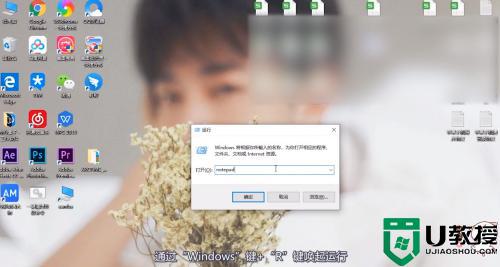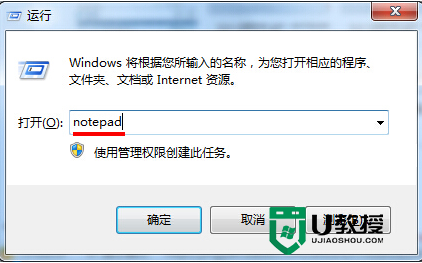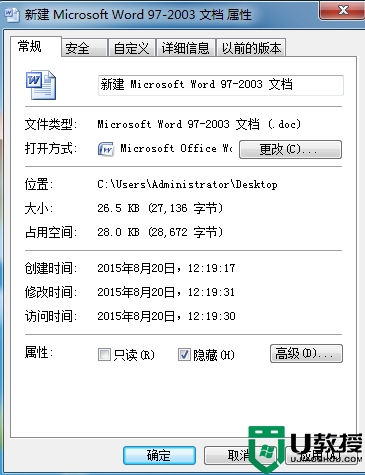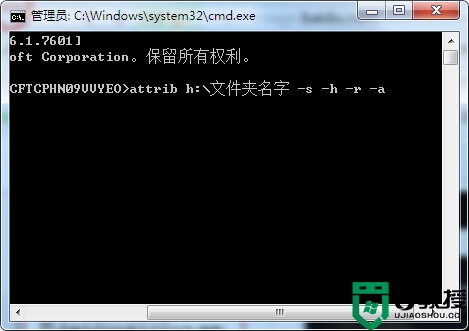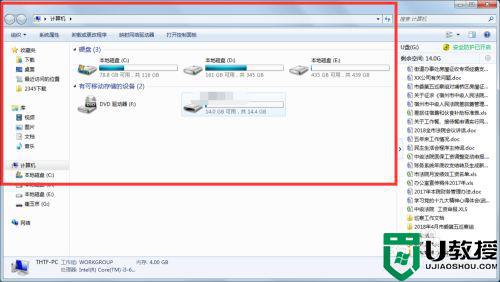u盘被隐藏了怎么办?u盘隐藏后怎么显示出来
时间:2016-02-03作者:ujiaoshou
有些用户出于工作需要将u盘隐藏起来,但是如果发现不需要这项功能了该怎么办呢?u盘隐藏后怎么显示出来?今天就跟大家分享u盘被隐藏了怎么办。
具体的解决方法如下:
1、使用组合键(win键+r)打开运行窗口,接着输入regedit,再点击“确定”按钮;
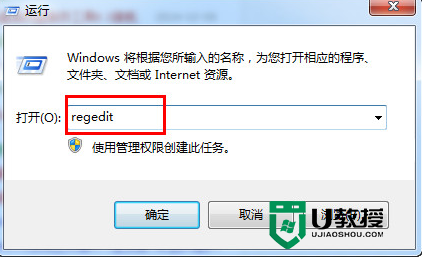
2、接着依次展开HKEY_LOCAL_MACHINE/SOFTWARE/Microsoft/Windows/CurrentVersion/Explorer/Advanced/Folder/Hidden;
3、找到NOGIDDEN和SHOWALL这两个项,单击NOGIDDEN,在右侧找到CheckedValue二进制键值,然后单击右键,在弹出的选项列表中点击“修改”项;
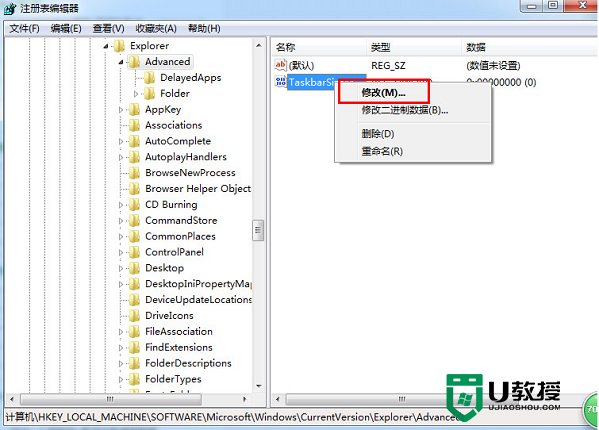
4、在弹出的的窗口中把数值数据设置为“2”,再点击“确定”按钮;
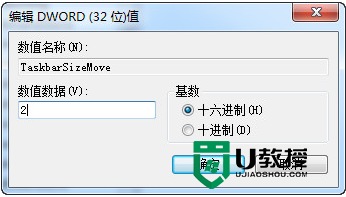
5、依照以上的方法把DefaultValue数值数据也设置为2,接着再把SHOWALL项下的CheckedValue二进制键值设置为2,DefaultValue数值数据设置为1即可。
下次遇到u盘被隐藏了怎么办,大家知道怎么处理了吗?希望该教程对大家有所帮助。